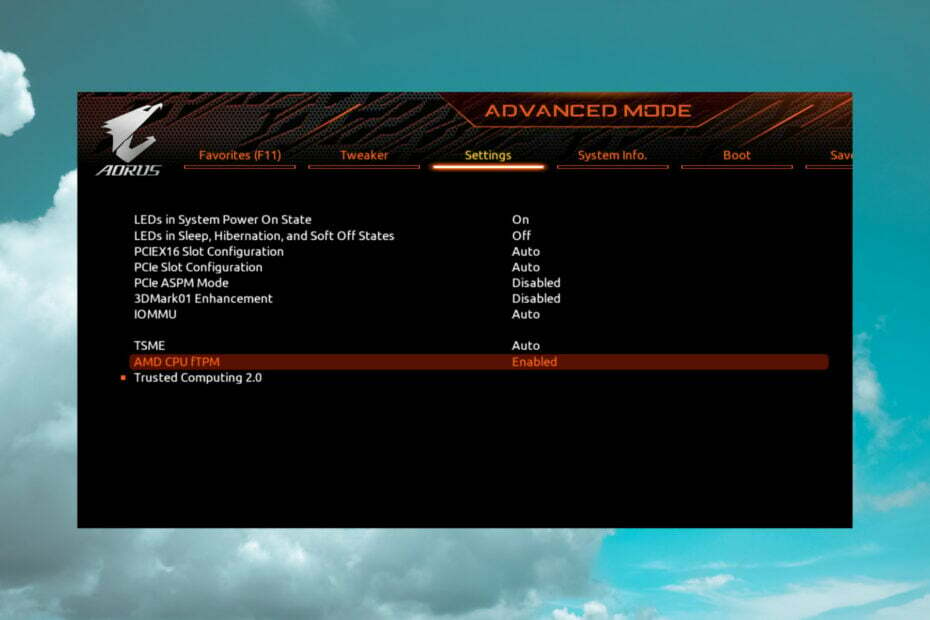- Microsoft je izdal Windows 11 build 22000.120, v današnjem vodniku pa si bomo podrobneje ogledali njegove funkcije in napake.
- Ta gradnja je posodobitev kakovosti življenja in prinaša nekaj tako potrebnih izboljšav uporabniškega vmesnika v sistemu Windows 11.
- Če želite izvedeti, kako pridobiti Windows 11 build 22000.120, in vse ostalo, kar morate vedeti o tem, ne pozabite brati do konca.

Ta programska oprema bo odpravila pogoste napake računalnika, vas zaščitila pred izgubo datotek, zlonamerno programsko opremo, okvaro strojne opreme in optimizirala vaš računalnik za največjo zmogljivost. Odpravite težave z računalnikom in odstranite viruse zdaj v treh preprostih korakih:
- Prenesite orodje Restoro PC Repair Tool ki prihaja s patentiranimi tehnologijami (patent je na voljo tukaj).
- Kliknite Začni skeniranje za iskanje težav z operacijskim sistemom Windows, ki bi lahko povzročile težave z računalnikom.
- Kliknite Popravi vse odpraviti težave, ki vplivajo na varnost in zmogljivost vašega računalnika
- Restoro je prenesel 0 bralci ta mesec.
Microsoft trdo dela na sistemu Windows 11 in tedensko dobivamo nove različice. Zadnja gradnja, ki smo jo pokrili, je bila Windows 11 build 22000.100 in ta gradnja je celo uspela Beta kanal v sistemu Windows 11.
Danes imamo na voljo novo zgradbo, ki za razliko od prejšnje ne vsebuje nekaterih novih funkcij in velikih sprememb.
Namesto tega se nova različica osredotoča na manjše izboljšave in popravke, zato se nam pridružite, medtem ko si jih podrobneje ogledamo Windows 11 build 22000.120 in poglejte, kaj lahko ponudi.
Kaj je Windows 11 build 22000.120 in ali ga morate namestiti?
Kaj je novega v sistemu Windows 11 build 22000.120?
- Nov družinski pripomoček
Če uporabljate Windows skupaj z družinskimi člani, vam bo morda nov pripomoček za družino koristen. Aplikacija vam omogoča, da na prvi pogled vidite informacije o dejavnostih vaših družinskih članov.
S to funkcijo si lahko ogledate tudi njihovo lokacijo, količino časa, ki ga preživijo za računalnikom, in nedavne dejavnosti.

Upoštevajte, da morate za uporabo te funkcije imeti vi in vaši družinski člani Microsoftove račune. Ta pripomoček je na voljo za vse jezike in regije, zato ga lahko začnete uporabljati že danes.
- Značke z obvestili za klepet
Končno predstavljena najnovejša različica Microsoft Teams kot vgrajeno aplikacijo v sistemu Windows 11 pa so mnogi opazili, da za ikono klepeta manjkajo značke z obvestili.
Ta gradnja to spreminja in uporabniki bodo zdaj dobili ikone obvestil na ikoni klepeta. Vendar pa ta funkcija ne bo na voljo vsem hkrati, zato boste morda morali počakati dan ali dva, preden začne delovati v računalniku.
- Izboljšano spreminjanje ozadja pri uporabi virtualnih namiznih računalnikov
To je majhno izboljšanje kakovosti življenja, vendar bo v tej različici aplikacija Nastavitve preklopila na navidezno namizje, katerega ozadje poskušate spremeniti.
Ko za spreminjanje ozadja uporabite Pogled opravil in možnost Izberi ozadje, se na tem navideznem namizju odpre aplikacija Nastavitve, ki vam omogoča, da vidite, kako bo videti novo ozadje.

Kot lahko vidite, je to majhna, a neverjetno dobrodošla sprememba, saj vam ni treba preklapljati med virtualnimi namizji, da vidite, kako izgledajo vaša nova ozadja.
- Manjše spremembe nastavitev zaslona
V nastavitvah zaslona je prišlo do manjše spremembe, zdaj pa je gumb Prepoznaj pod vašim monitorjem v nastavitvah zaslona. S to spremembo lahko zaslon preprosto prepoznate v nastavitvi za več monitorjev.
To je še eno izboljšanje kakovosti življenja, ki bo uporabnikom, ki uporabljajo več monitorjev, v pomoč. Če imate en sam zaslon, te spremembe najverjetneje sploh ne boste opazili.
- Izboljšave File Explorerja
Meniji File Explorer je doživel nekaj manjših sprememb in opazili boste, da je nov kontekstni meni je bolj kompakten, kar olajša uporabo, še posebej, če ne uporabljate zaslona na dotik.
Novi meni zavzame manj prostora in všeč nam je nov kompakten videz, saj je z njim lažje delati. Vendar kontekstni meni ni edini izboljšani meni raziskovalca datotek.

Z Windows 11 build 22000.71, Microsoft je preoblikoval gumb New v Raziskovalcu datotek, ki vam omogoča takojšnje ustvarjanje nove mape ali izbiro nove vrste predmeta, ki ga želite ustvariti v spustnem meniju.
Pojavni meni zdaj ni več in ko kliknete ikono Novo, boste dobili celoten seznam elementov, ki jih lahko ustvarite. S to novo spremembo lahko hitreje ustvarite datoteke ali mape z manj premikov miške.

Nazadnje moramo omeniti, da zdaj tudi podedovani kontekstni meniji iz aplikacij Win32 uporabljajo zaobljene vogale, zaradi česar je vmesnik bolj enoten.
- Manjše nastavitve opravilne vrstice
Gumb za zapiranje predogledov aplikacij je bil spremenjen in zdaj sledi istim načelom uporabniškega vmesnika kot preostali Windows 11.
Če se spomnite, je imel gumb za zapiranje v predogledih aplikacij v opravilni vrstici ostre vogale in z novim uporabniškim vmesnikom ni izgledal.

S to gradnjo se je Microsoft odločil, da bo to popravil, gumb za zapiranje predogledov aplikacij pa je zdaj konstanten z drugimi elementi uporabniškega vmesnika.
- Izboljšave Alt + Tab, Pogled opravil in pomoč pri snapu
Microsoft je spremenil velikost in razmik elementov v meniju Pogled opravil in Alt + Tab. Elementi so zdaj lepo organizirani in bolje izkoriščajo prostor.

Posledično lahko preprosto najdete želeno aplikacijo z uporabo Task View, Alt + Tab ali snap postavitve.
- Izboljšave v trgovini Microsoft Store
Trgovina Microsoft je posodobljen v tej različici in ima funkcijo samodejnega pomikanja, ki vam omogoča lažje odkrivanje nove vsebine.
Ogledate si lahko, koliko časa pred spremembo označene aplikacije, lahko pa tudi preklopite na želeno aplikacijo s klikom na njeno sličico.
Stran s podrobnostmi o izdelkih za igre je bila izboljšana in zdaj vsebuje več informacij in slik iz igre, ki si jo trenutno ogledujete.

Nazadnje se je izboljšalo pogovorno okno za ocene in ocene, zato je zdaj lažje ocenjevati igre in zagotavljati povratne informacije.
Ta gradnja prinaša predvsem izboljšave kakovosti življenja, vse spremembe, o katerih smo razpravljali, pa si lahko ogledate v spodnjem videu.
Windows 11 gradi 22000.120 hroščev
- Kontekstni meni utripa
Uporabniki so poročali, da kontekstni meni utripa, ko z desno tipko miške kliknete datoteko ali mapo v Raziskovalcu datotek. To ni veliko vprašanje, vendar lahko čez nekaj časa postane nadležno.
Doslej je edina rešitev te težave, da za nekaj sekund premaknete miškin kazalec nad datoteko ali mapo in nato odprete kontekstni meni, da preprečite utripanje.
- Težave pri prijavi pripomočkov
Po mnenju uporabnikov nekateri ne morejo uporabljati pripomočkov v najnovejši različici. Kadar koli uporabniki poskušajo odpreti ploščo s pripomočki, se jim prikaže zaslon za prijavo.
Tudi po vnosu poverilnic za Microsoftov račun se bo znova prikazal zaslon za prijavo in uporabniki se bodo zataknili v zanko za prijavo.
- Več težav z monitorjem
V sistemu Windows 11 build 22000.120 obstaja več težav z monitorjem. Uporabniki so poročali, da gumba Start ni pravilno zaznanega na desnem zaslonu.
Zdi se, da je gumb za zagon zaznan le, če je kazalec oddaljen eno slikovno piko od spodnjega roba zaslona. To vodi tudi v težave z zapiranjem oken.
Nismo prepričani, kaj povzroča to težavo, vendar so uporabniki to poročali, medtem ko so za glavni zaslon uporabljali zaslon z ločljivostjo 3440 × 1440, zaslon sekundarnega zaslona pa 1920 × 1080.
Zdi se, da se težava pojavi, ko zasloni uporabljajo različne ločljivosti, vendar po preklopu na Ločljivost 1920 × 1080 na obeh zaslonih, se težava ne pojavi, če to ločljivost držite na obeh prikaže.
- Meni Start ne deluje
Več uporabnikov je poročalo, da meni Start ne deluje v njihovem računalniku. Ko kliknejo meni Start, dobijo okno Kritična napaka, ki jih prosi, da se odjavijo.

Odjava ne odpravi ničesar in težava je še vedno tam. Uporabniki sumijo, da je to težavo povzročilo spreminjanje videza in delovanja menija Start iz urejevalnika registra.
Žal obnovitev registra na privzetega ne odpravi težave, zato bomo morali počakati, da Microsoft to težavo potrdi in odpravi.
- Aplikacija Nastavitve se zruši
Mnogi uporabniki so poročali, da je Aplikacija Nastavitve se zruši v sistemu Windows 11, in zdi se, da se ta težava pojavi, ko odprete razdelek Neobvezne posodobitve v aplikaciji Nastavitve.
To je najverjetneje napaka in upajmo, da bo popravljena v naslednji posodobitvi.
- Zvišanje temperature procesorja in grafičnega procesorja
Uporabniki so poročali, da zgradba sistema Windows 11 22000.120 povzroča zvišanje temperature procesorja in grafičnega procesorja. Poleg tega se zdi, da nova različica negativno vpliva na uspešnost igranja.
To je nekoliko pričakovano, saj različice Dev niso optimizirane in bi lahko uporabile več virov, kar bi povzročilo težave pri delovanju. Upajmo, da se bo to v prihodnje popravilo.
Če želite izvedeti več, si oglejte naš namenski vodnik Windows 11 gradi 22000.120 hroščev.
Kako lahko namestim Windows 11 build 22000.120?
- Odprite Meni Start in izberite Nastavitve.
- V levem podoknu kliknite na Windows Update.

- Preverite razpoložljive posodobitve.
- Počakajte, da se prenese posodobitev.

- Ko prenesete posodobitev, počakajte, da se namesti v ozadju.

- Prejeli boste obvestilo, da je posodobitev pripravljena. Kliknite na Znova zaženite zdaj gumb.

- Vaš računalnik se bo zdaj znova zagnal. Počakajte, da je posodobitev nameščena.
Namestitev sistema Windows 11 build 22000.120 je preprosta, novo različico pa lahko namestite tako kot katero koli drugo posodobitev sistema Windows.
Ali je Windows 11 build 22000.120 vredno nadgraditi na?
Za razliko od prejšnje gradnje ta ne prinaša novih razburljivih funkcij. Novi družinski pripomoček je dobrodošel dodatek, ni pa nekaj, kar bi večina uporabnikov z veseljem poskusila.
Obstaja več izboljšav kakovosti življenja, na primer značke za obvestila za klepet in optimizirano preklapljanje aplikacij iz menija Alt + Tab ali menija opravil.
Izboljšave v opravilni vrstici so dobrodošle, gumb za zapiranje pa ima zdaj enak videz kot drugi elementi uporabniškega vmesnika.
Največja sprememba je uvedba kompaktnega kontekstnega menija in priznati moramo, da je novi meni videti boljši kot prej. Za piko na i, zdaj tudi klasični kontekstni meniji sledijo isti zasnovi.
Novi meni map v Raziskovalcu datotek po našem mnenju ni nič posebnega, vendar je lažji za uporabo kot prej, zato je to korak v pravo smer.
Na splošno je to posodobitev kakovosti življenja, ki odpravlja številne težave in optimizira uporabniški vmesnik, zato, če želite bolj enoten uporabniški vmesnik, dajte sistemu Windows 11 build 22000.120 a poskusite.
Ste že preizkusili novo gradnjo in kako se počutite glede njenih sprememb? Če še niste, ga lahko dobite na kanalih Dev in Beta.